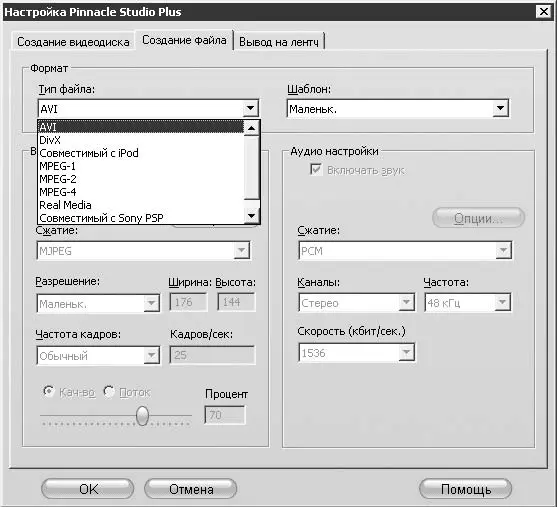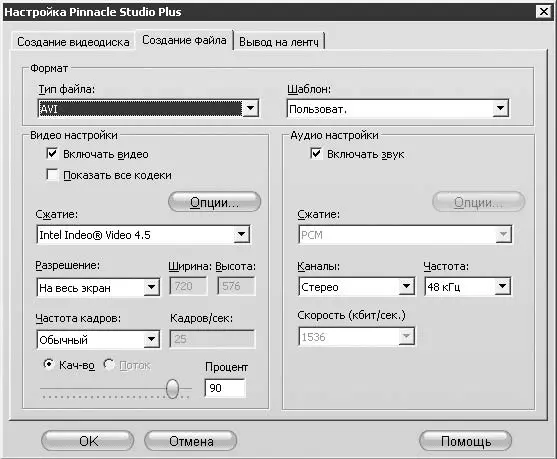• MPEG-4 – при эквивалентном MPEG-2 качестве изображения этот формат обеспечивает большее сжатие видеоданных; хорошо подходит для кодирования видео, распространяемого посредством Интернета, а также пригоден для создания видео для мобильных устройств.
• Real Media – хорошо подходит для просмотра видео в Интернете по медленным соединениям, может воспроизводиться на любом компьютере, где установлен RealNetworks RealPlayer.
• Windows Media – предназначен для потокового воспроизведения видео в Интернете. Обеспечивает достаточно высокое качество изображения, может воспроизводиться на любом компьютере, на котором установлен Проигрыватель Windows Media.
• Совместимый с iPod – основан на стандарте MPEG-4. Использует сильное сжатие и разрешение создаваемого видео 320 × 240, что позволяет просматривать видео на iPob и прочих мобильных устройствах.
• Совместимый с Sony PSP – основан на MPEG-4. Также применяет сильное сжатие и разрешение 320 × 240, подходит для Sony PlayStation Portable и прочих совместимых устройств.
Для каждого из перечисленных форматов в Studio предусмотрено несколько предопределенных шаблонов. Описывать каждый из шаблонов подробно не имеет особого смысла: при выделении шаблона в списке окна Просмотр выводасуть шаблона раскрывается в области подсказки того же окна.
Для большинства форматов в раскрывающемся списке Шаблонприсутствует пункт Пользоват., при выборе которого применяются пользовательские настройки выбранного формата. Задать значения параметров пользовательского шаблона можно с помощью окна (рис. 12.3), вызываемого нажатием кнопки Настройкив окне Просмотр вывода.
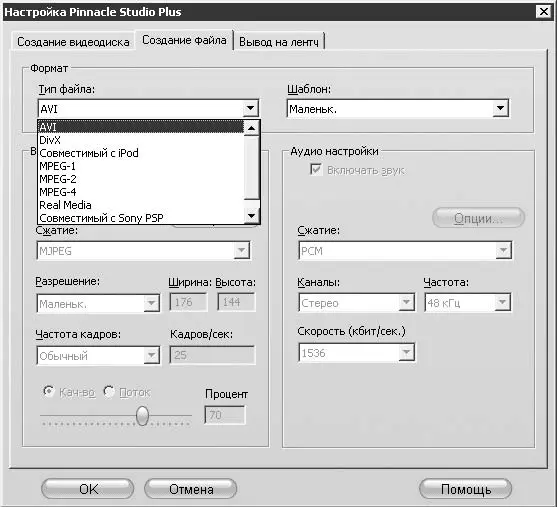
Рис. 12.3. Настройки вывода в файл
Как видно на рис. 12.3, окно параметров вывода имеет три вкладки: по одной на каждый из режимов вывода. Сейчас мы рассматриваем только вывод в файл, поэтому пока остановимся на вкладке Создание файла, которая открыта на рис. 12.3. Еще одним способом вызова описываемого окна сразу с открытой вкладкой Создание файлаявляется использование команды меню Настройки→ Создать файл.
В окне, показанном на рис. 12.3, в области Форматнаходятся раскрывающиеся списки Тип файлаи Шаблон, аналогичные соответственно раскрывающимся спискам Формати Шаблонв окне Просмотр вывода. Наборы параметров, показываемые в окне настроек вывода, зависят от выбранного в раскрывающемся списке Тип файлаформата файла. Если в списке Шаблонвыбрать один из предопределенных шаблонов, то значения параметров можно только просмотреть. При выборе варианта Пользоват.(если он есть) значения всех или некоторых настроек можно изменить.
Рассмотрим, как задают параметры пользовательских шаблонов для форматов, поддерживающих пользовательские настройки.
Вывод в форматах AVI, DivX, MPEG-1, MPEG-2 и MPEG-4.Для этих форматов наборы параметров почти одинаковы, и при их задании вкладка Создание файлавыглядит тоже почти одинаково. Для различных форматов изменение некоторых параметров может быть недоступно. Изменять значения доступных параметров можно при выбранном пункте Пользоват.в списке Шаблон.
В окне, представленном на рис. 12.4, под областью Форматнаходятся две области: Видео настройкии Аудио настройки. С помощью элементов управления в этих областях можно выбрать значения параметров видео и аудио соответственно.
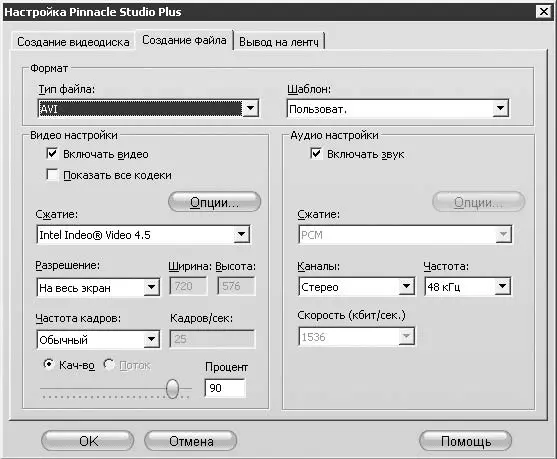
Рис. 12.4. Настройки вывода в формате AVI
Рассмотрим элементы управления, которые присутствуют в области Видео настройки.
• Включать видео– при снятии этого флажка (если доступен) в выходной файл будет включен только звук.
• Показать все кодеки– при установке этого флажка (если доступен) в раскрывающемся списке Сжатиебудут показаны все видеокодеки, установленные на компьютере; первоначально показаны только кодеки, проверенные на совместимость с программой Pinnacle Studio.
• Сжатие– в этом раскрывающемся списке показаны кодеки, которые можно использовать для сжатия видео.
Читать дальше
Конец ознакомительного отрывка
Купить книгу